एकाधिक गाने आइट्यून्स में टैग करने के लिए कैसे
यदि आप मेरे जैसे एक बड़े संगीत संग्रह है iTunes लायब्रेरी में, आप भी मेरे साथ एक ही समस्या आ सकती हैं: एकाधिक गाने टैग संपादित करें या मेटाडेटा। आम तौर पर, CD से आयात किए गाने साफ है और सही टैग होता है, लेकिन वहाँ अभी भी विशेष रूप से आप आयात कर रहे हैं पुराने सीडीएस या सीडीएस के गरीब गुणवत्ता की त्रुटियाँ हैं। तो कैसे अपने iTunes संगीत टैग ऊपर यहाँ साफ करने के लिए देखें।
टैग एकाधिक iTunes में गाने के लिए आसान चरणों
1. iTunes में एकाधिक फ़ाइलों का चयन करें। वहाँ एकाधिक आइट्यून्स फ़ाइलों का चयन करने के लिए तीन विधियाँ हैं।
a. कमांड या Shift नीचे (सन्निहित और गैर-क्रमिक) पकड़ जब फ़ाइलें क्लिक करें।
निरंतर एकाधिक का चयन करने के लिए b. खींचें iTunes फाइलें।
c. कमान + A या Ctrl + एक (Mac और Windows) वर्तमान दृश्य में सभी फ़ाइलों का चयन करने के लिए
2. किसी भी चयनित फ़ाइलों पर राइट क्लिक करें और जानकारी प्राप्त है, का चयन करें या बस कमान + मैं
3. तुम एक संवाद कह रही है नीचे के रूप में मिल जाएगा।
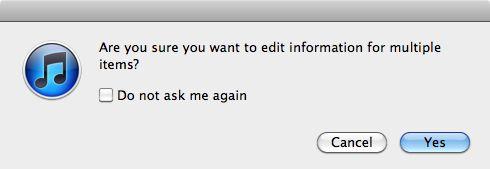
4. "एकाधिक आइटम जानकारी" windows को खोलने के लिए हाँ क्लिक करें।
5. वहाँ 4 टैब्स हैं: जानकारी, वीडियो, सॉर्टिंग और विकल्प
जानकारी: कलाकार, एल्बम कलाकार, एल्बम, समूहीकरण, आदि सहित अनेक मेटाडेटा को संपादित करें।
वीडियो: इस है यदि वीडियो एक फिल्म, टीवी शो या संगीत वीडियो को निर्दिष्ट करने के लिए आपको अनुमति देता है। आप भी टीवी शो के लिए प्रकरण जानकारी सेट कर सकते हैं।
सॉर्टिंग: यह आप विशेष रूप से संगीत के लिए खोज को अनुकूलित करने के लिए उपयोग कर सकते हैं एक तकनीक है।
विकल्प: विकल्प टैब पर प्राप्त जानकारी windows के समान। मीडिया प्रकार द्वारा, आप एकाधिक आइटम्स किसी अन्य श्रेणी के लिए, उदाहरण के लिए Podcast के संगीत से ले जा सकते हैं।
6. बस इच्छित पाठ फ़ील्ड संपादित करें। इस बॉक्स की जाँच करने के लिए कोई जरूरत नहीं है। एक बार जब आप शुरू टैग जानकारी संपादन वे जाँच की जाएगी। लेकिन एक टैग, को अक्षम करने के लिए सिर्फ सही का निशान हटाएँ बॉक्स के मामले में कि आप सक्रिय इसे बाद में फिर से। विकल्प ' टैब में संपादन के समान है।
7. iTunes में सभी चयनित ट्रैक्स के लिए परिवर्तनों को लागू करने के लिए ठीक का चयन करें।
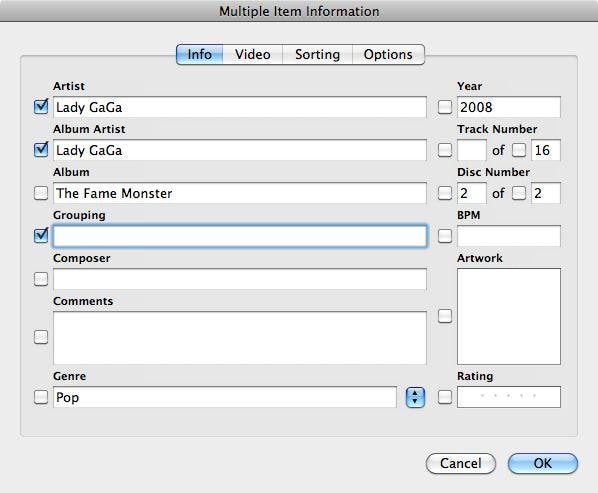
संबंधित लेख
उत्पाद से संबंधित सवाल? बोलो हमारे सहायता टीम को सीधे >>

